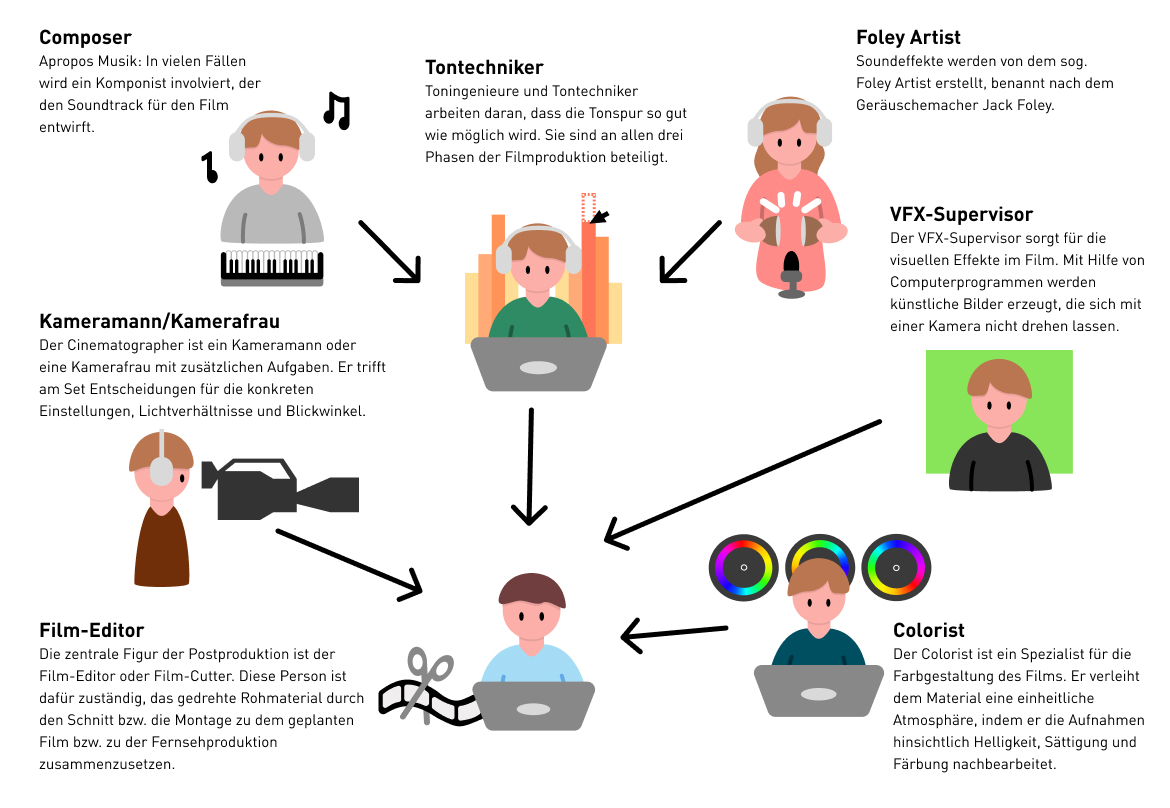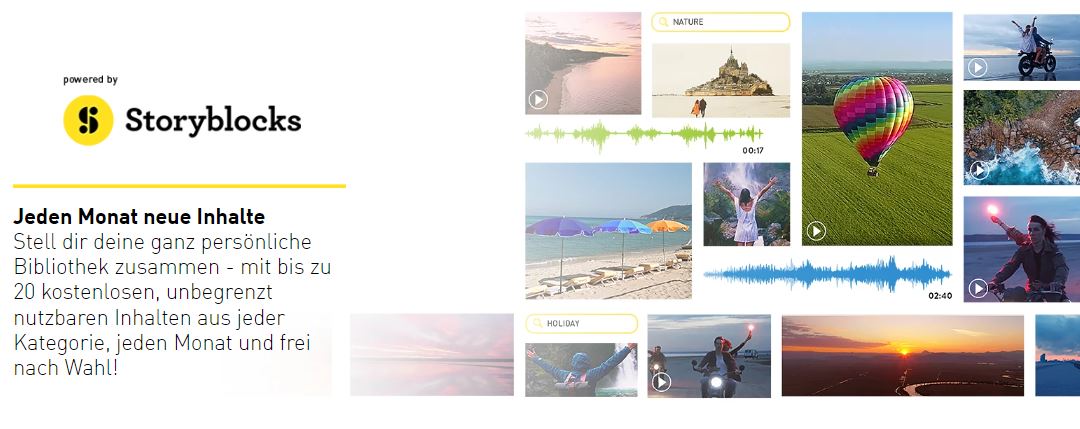Was ist Postproduktion?
Postproduktion ist die Phase der Filmproduktion, in der das produzierte Audio- und Bildmaterial so bearbeitet, kombiniert und ergänzt wird, dass daraus ein Film entsteht. Das aufgenommene Filmmaterial aus der Kamera wird in der gewünschten Reihenfolge zusammengesetzt, dabei qualitativ optimiert und mit Hintergrundmusik, Titeln oder Spezialeffekten unterlegt. Alle Elemente werden so miteinander verwoben, dass das multimediale Erlebnis entsteht, das wir einen Film nennen.
Früher war die Postproduktion ein manueller Prozess, bei dem Filmstreifen physisch geschnitten und zusammengeklebt wurden. Heutzutage werden die meisten Filme auf digitalen Schnittsystemen geschnitten. Diese Softwareprogramme gewannen in den frühen 1990er Jahren an Bedeutung und revolutionierten die Postproduktion, indem sie alle Bearbeitungsschritte schneller und einfacher machten.
Die aufgenommenen Bilder aus der Kamera werden direkt in den Computer importiert und dort als digitale Dateien gespeichert. Der spätere Film entsteht, indem die Elemente des Films - Video, Musik oder Soundeffekte - auf mehreren Spuren der Postproduktions-Software kombiniert werden.
Dieser Ratgeber erklärt Ihnen alles, was Sie zur Postproduktion wissen müssen, so dass Sie ohne großen Aufwand aus Ihren Kamera-Aufnahmen professionelle Videos und sehenswerte Filme erstellen können.

Die drei Phasen der Filmproduktion
Die Produktion eines Films, eines Videobeitrags oder einer Fernsehproduktion verläuft in drei Hauptphasen: Pre-Produktion (Planung), Produktion ("Dreh") und Postproduktion (Schnitt und Nachbearbeitung).
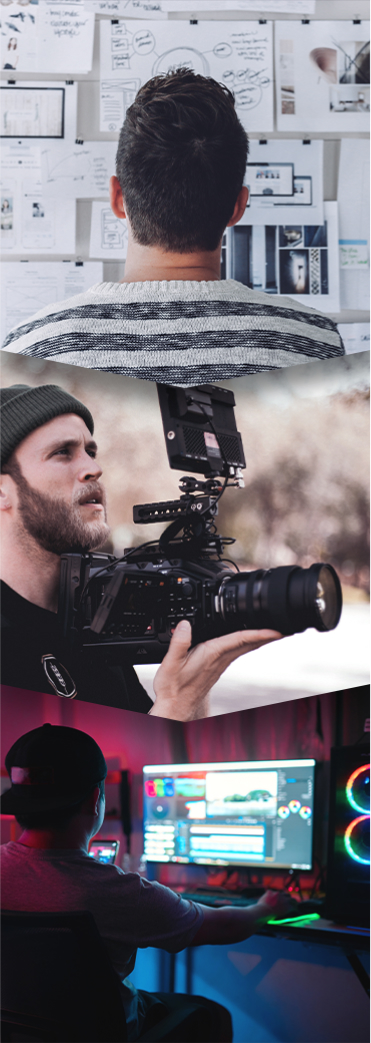
Pre-Produktion
Zur Pre-Produktion zählt alles, was die Planung betrifft: zunächst die Festlegung des Filmtitels (das kann auch ein vorläufiger Arbeitstitel sein). Für welches Genre soll produziert werden - eine Dokumentation, ein Spielfilm oder ein Stop-Motion-Film? Dann die Zielgruppe. Wer soll den Film später sehen? Wird es eine große Produktion für das Kino oder Fernsehen oder ein Werbefilm für die breite Öffentlichkeit? Oder wird es eine private Produktion, die nur im Freundes- oder Familienkreis gezeigt werden soll? Welches Budget kann für die Umsetzung verwendet werden? Wenn Sie sich über diese Fragen im Klaren sind, überlegen Sie, wer an der Mitwirkung beteiligt werden soll. Dann stellen Ihr Filmteam zusammen, sofern Sie nicht alles alleine machen wollen.
Danach geht es dann an die konkrete Planung: Wann soll gedreht werden? Wie viele Drehtage sind erforderlich? Erstellen Sie einen Zeitplan mit Terminen. Überlegen Sie sich, was genau gedreht werden soll. Welche Motive oder Handlungsstränge soll der Film erhalten? Fertigen Sie ein Drehbuch oder zumindest eine Shotliste (eine kurze Liste mit allen zu drehenden Einstellungen) an. Und danach suchen Sie passende Orte, an denen sich dieser Drehplan realisieren lässt. In professionellen Filmproduktionen ist dafür ein eigener Location Scout als Teil des Produktionsteams vorgesehen.
Produktion
Die Produktion bezeichnet den eigentlichen Dreh. Bei der Produktion geht es darum, die geplanten Schritte aus der Pre-Produktion so gut wie möglich einzuhalten. Je nach Aufwand müssen dabei die Lichtverhältnisse geprüft und Scheinwerfer installiert, die Kamera-Bewegungen vorbereitet und alle Beteiligten angewiesen werden.
Dann kann die Aufnahme beginnen - je nach Film mit Spielszenen, Außen- und Innenaufnahmen, Interviews und anderen Aufnahmen. Insbesondere bei Spielszenen müssen die ersten Aufnahmen direkt gesichtet und bei Bedarf nachgedreht werden. Bei unverständlichen Stimmaufnahmen werden Voice-over - nachträglich aufgenommene Audioaufnahmen - benötigt.
Post-Produktion
Zum Schluss, in der dritten Phase, geht es dann an den Computer - die Post-Produktion beginnt. Zunächst werden alle Aufnahmen in den Computer importiert. Eventuell kann bei diesem Prozess bereits eine erste Auswahl erfolgen, so dass nur wirklich benötigtes Material auf der Festplatte landet.
Dann werden die importierten Film- und Ton-Schnipsel in die Postproduktions-Software importiert und in die richtige Reihenfolge gebracht. Hierbei kommt es vor allem auf die richtigen Schnitte an. Das ist eine anspruchsvolle Aufgabe, die bei aufwendigeren Produktionen ein komplettes Cutter-Team beschäftigt. Aber auch die Bild- und Tonqualität muss optimiert und zusätzliche mediale Inhalte wie Untertitel, Hintergrundmusik und Spezialeffekte erzeugt und integriert werden.
Am Ende erfolgt dann die Bereitstellung des fertigen Films, zum Beispiel als Videodatei-Export, als DVD oder per Upload ins Internet.
Pre-Produktion
- Genre/Titel/Thema
- Zielgruppe/Zuschauer
- Budget
- Produktionsteam
- Drehzeit
- Handlungsstrang
- Shotlist/Drehbuch
- Locations
Produktion
- Sound/Licht-Equipment einrichten
- Interviews durchführen
- Voiceover aufnehmen
- Kamera-Aufnahmen durchführen
Post-Produktion
- Aufnahmen importieren
- Bild & Ton optimieren
- Szenen schneiden
- Szenen zusammensetzen
- Hintergrundmusik, Spezialeffekte und andere zusätzliche Elemente importieren, platzieren und mischen
- Bereitstellung des fertigen Films (z.B. als Videodatei, DVD, Web-Upload)
Die Schritte der Postproduktion
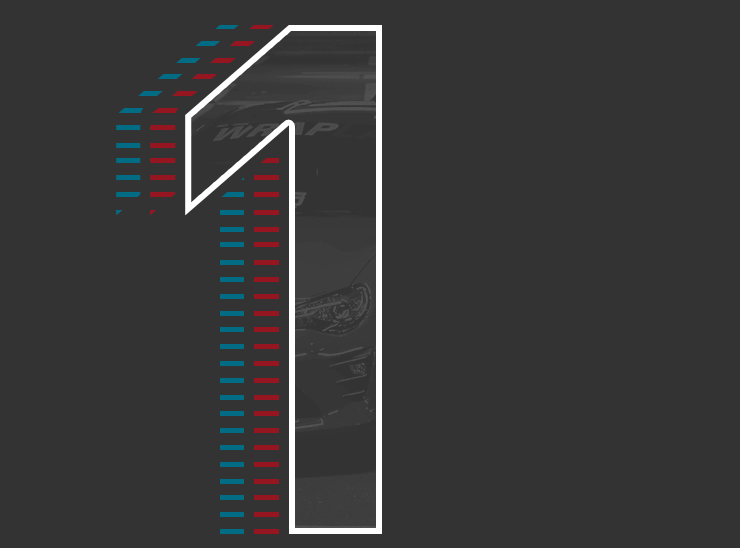
Schritt 1: Footage vorbereiten und importieren
Bei größeren Videoprojekten ist es sinnvoll, das gedrehte Material so zu organisieren, dass die anschließende Videobearbeitung möglichst einfach wird. Dazu gehört vor allem, die Videodateien in passend benannte Verzeichnisse zu kopieren. Dies ist vor allem bei größeren Filmprojekten mit vielen Szenen aus unterschiedlichen Drehtagen und -orten wichtig.
Sorgen Sie also für eine übersichtliche Ordnerstruktur auf Ihrer Festplatte und sortieren Sie die Aufnahmen aus der Kamera in diese Ordner, zum Beispiel geordnet nach Drehtag oder Motiv. Benennen Sie eventuell außerdem die einzelnen Videodateien mit einem aussagekräftigen Namen. So sparen Sie viel Zeit, wenn es nachher darum geht, die richtigen Szenen zu finden und hintereinander zu schneiden.
Danach starten Sie Ihre Postproduktions-Software und importieren Ihr Material aus den vorbereiteten Footage-Ordnern.

So geht's in Video deluxe:
Wir verwenden in diesem Artikel als Postproduktions-Software MAGIX Video deluxe. Doch mit einem anderen Postproduktions-Programm lassen sich die meisten Arbeitsschritte ebenso umsetzen.
Beim Start von MAGIX Video deluxe öffnet sich zuerst der Storyboard-Modus. In dieser Ansicht können die einzelnen Videodateien importiert, ausgewählt und zu einem Film zusammengesetzt werden.
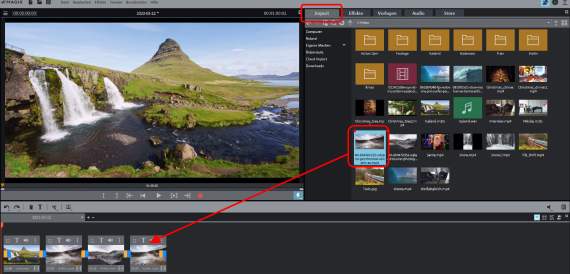
Zum Import steht rechts oben der Media Pool zur Verfügung. Er stellt alle importierbaren Dateien des Speichermediums oder der Fesplatte übersichtlich dar.
- Ziehen Sie die Dateien, die Sie verwenden wollen, einfach per Drag & Drop nach unten ins Storyboard.
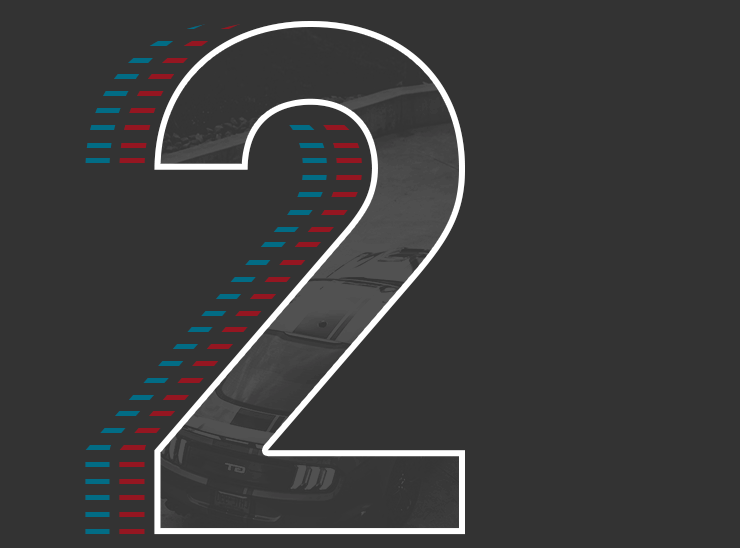
Schritt 2: Rohschnitt erstellen
Ein Rohschnitt (engl.: rough cut) ist sozusagen der erste Entwurf Ihres späteren Films. Hier kommt es noch nicht auf die Feinheiten an. Sie importieren alle Szenen, die Sie in Ihrem Film verwenden wollen, aus Ihren Footage-Ordnern und bringen sie in die richtige Reihenfolge. Dabei sichten Sie auch das unbrauchbare Material - verwackelte Bilder, Wiederholungen, verunglückte Takes - und schneiden es weg.
Zum Schluss sollten Sie nur grundsätzlich brauchbares Material in Ihrem Projekt haben.
Dann speichern Sie diesen Rohschnitt unter einem passenden Namen ab (z.B. MyProject_rough_cut). So können Sie später jederzeit auf diesen ersten Arbeitsstand zurückgreifen, zum Beispiel um die Filmstruktur grundlegend zu ändern.

So geht's in Video deluxe:
Im Storyboard von Video deluxe hilft ein Vorschaubild für jede importierte Videodatei dabei, den Überblick über die Szenen zu behalten. Durch einfaches Ziehen mit der Maus können Sie die Position der Clips innerhalb des Videos verändern.
Im Storyboard-Modus stehen nur die Basisfunktionen zur Verfügung. Hier können Sie Ihr importiertes Material schnell in die richtige Reihenfolge bringen, indem Sie die Szenen am Storyboard umsortieren oder auch löschen.
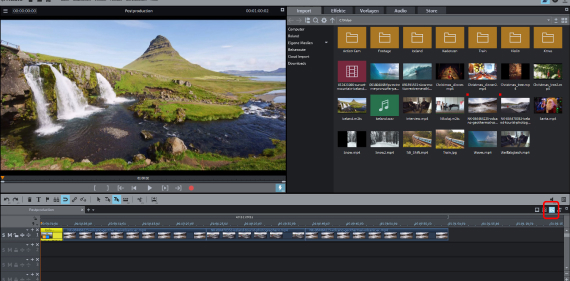
Für alle weitergehenden Arbeiten schalten Sie über die Schaltfläche rechts um in den Timeline-Modus. Hier erhalten Sie mehrere Spuren, auf denen Sie später Ihr Videomaterial zusammen mit ergänzender Musik, Titeln oder anderem Material zu Ihrem Film arrangieren.
Hier führen Sie auch alle Schnitte aus. Der Schnitt ist der wichtigste Arbeitsschritt in der Postproduktion. Für den Rohschnitt entfernen Sie erstmal alle unbrauchbaren Passagen, indem Sie an den passenden Stellen schneiden und alles überflüssige Material aus der Spur löschen.
- Dazu stellen Sie einfach den Abspielmarker per Klick an die Stelle, an der geschnitten werden soll, und drücken die Taste "T". Die vorne und hinten geschnittenen unbrauchbaren Passagen löschen Sie einfach aus der Spur.
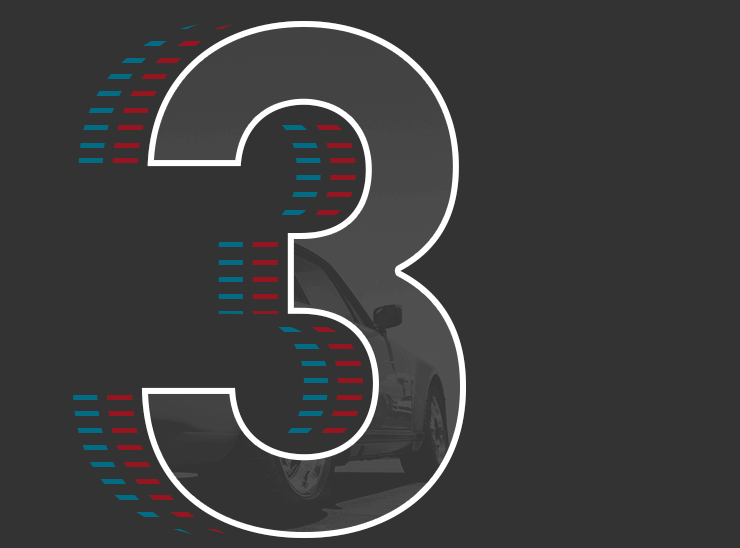
Schritt 3: Bild und Ton optimieren
Nach dem Rohschnitt ist klar, welche Bild- und Ton-Materialien im Film verwendet werden können. Jetzt können Sie dieses Material optimieren. Dazu zählen vor allem folgende Bearbeitungen:
- Bildstabilisierung (bei verwackelten Bildern)
- Bildoptimierung (Helligkeit, Kontrast, Farboptimierung)
- Tonoptimierung (Audio Cleaning, Sprachverständlichkeit erhöhen durch Equalizer und Kompressor)
Als erstes steht die Optimierung der Bildqualität an. Dieser Schritt ist besonders wichtig, wenn Videoszenen zu unterschiedlichen Tageszeiten und Lichtverhältnissen aufgenommen wurden. Das ist zum Beispiel bei Urlaubs- oder Reisevideos der Fall.
Normalerweise gilt – außer bei Spezialeffekten – das Unauffälligkeitsprinzip: Der Effekt sollte unbemerkt bleiben. Der Zuschauer soll sich auf die Handlung konzentrieren, nicht auf den Effekt. Ganz besonders gilt dieses Prinzip natürlich für Bildoptimierungen. Hier geht es darum, störende Auffälligkeiten im Bild – Unterbelichtungen, Farbstiche, Unschärfen – aus dem Bild herauszuretuschieren. Dies kann über die Effekt-Funktionen des Videobearbeitungsprogramms optimiert werden. Zu den wichtigsten gehören Weißabgleich, Farbton und Sättigung, Helligkeit und Kontrast.
Anschließend können Sie Ihren Film mit zusätzlichen Effekten und Filmlooks noch zu einem individuellen Stil verhelfen.
Der Ton spielt in der Postproduktion ebenfalls eine große Rolle. Zunächst wird der vorhandene Ton von Rauschen befreit. Anschließend wird die Lautstärke angeglichen, wenn die einzelnen Sequenzen unterschiedlich laut sind. Dieser Schritt ist besonders wichtig, wenn Sie Videos nachbearbeiten, die aus verschiedenen Aufnahmequellen stammen.
Starker Wind, ein fehlendes Stativ oder animierte Bewegungen beim Drehen – zu verwackelten Aufnahmen kommt es leicht. Dank der integrierten Bildstabilisierung von VEGAS kannst du Wackler jedoch schnell und präzise reduzieren.
Schlechte Lichtverhältnisse oder blasse Farben? Korrigiere vollautomatisch oder manuell Helligkeit, Kontrast und Farbe – in der Plus und Premium-Version sogar selektiv für einzelne Farbbereiche.
Sekundäre Farbkorrektur exklusiv in Plus | Premium
Du möchtest den Look deines Lieblingsfilms nachstellen oder die Belichtung einzelner Clips aufeinander abstimmen? Mit wenigen Klicks gleichst du Farb-, Helligkeits- und Kontrastwerte an ein Basisvideo an.
Exklusiv in Plus | Premium

So geht's in Video deluxe:
- Die Optimierungen für das Bild finden Sie im Effekte-Tab des Media Pool. Klicken Sie erst auf das Video in der Spur und stellen Sie dann den Optimierungseffekt ein. Die Standardeffekte Helligkeit, Kontrast und Farbe lassen sich ganz einfach per 1-Klick-Optimierung einstellen. Die Farbkorrektur ermöglicht es, Vordergrund und Hintergrund getrennt voneinander zu bearbeiten. Mit dem integrierten Bildentwackler der Profi-Software VEGAS können Sie verwackelte Sequenzen stabilisieren. Darüber hinaus gibt es noch jede Menge Spezialeffekte für die kreative Bildbearbeitung.
- Zur Optimierung der Tonspur bietet Video deluxe Spezialeffekte wie z.B. DeNoiser, DeClipper oder DeHisser, mit denen Sie verschiedene Arten von Störgeräuschen aus der Tonspur herausfiltern. Diese Effekte finden Sie im Effekte-Reiter des Media Pool unter "Audioeffekte". Im Audio-Mixer von Video deluxe finden Sie weitere Soundoptimierungen wie Equalizer, Kompressor, Hall oder Stereo-Bearbeitung. In der erweiterten Programmversion Video deluxe PLUS verfügen Sie darüber hinaus über professionelle Mastering-Tools wie einen Multiband-Kompressor, 1-Klick-Auto-Mastering oder einen Soundcloner, mit dem Sie die Klangeigenschaften beliebiger Audiodateien auf das eigene Material übertragen können - perfekt für Musikvideos.
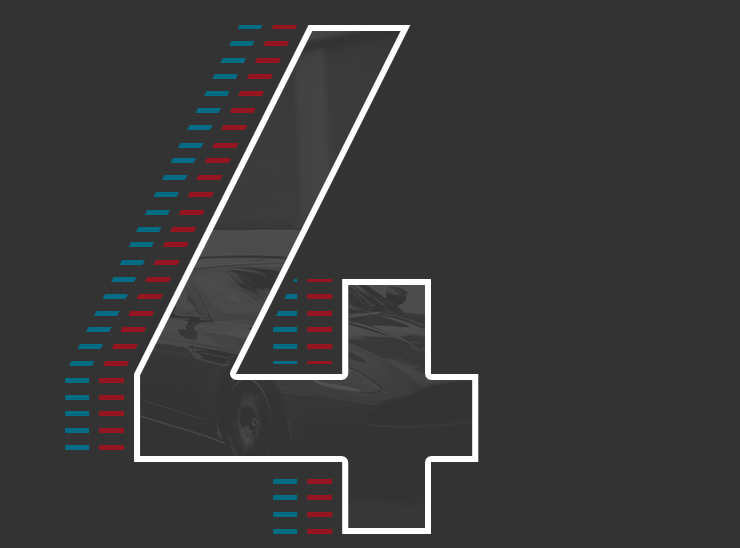
Schritt 4: Feinschnitt erstellen
Wenn das Filmmaterial optimiert ist, erstellen Sie den Feinschnitt, das heißt die endgültige Filmversion. Dabei sind Ihre Qualitäten als Cutter gefragt. Denn es ist eine Kunst für sich, die ideale Länge jeder Einstellung abzuschätzen und verschiedene Einstellungen in einem guten Rhythmus hintereinander zu setzen, so dass eine interessante Szene entsteht, und dann die Szenen so hintereinanderzusetzen, dass ein tragfähiger Spannungsbogen und schließlich ein guter Film daraus wird.
Dabei sind vor allem die Übergänge von Szene zu Szene wichtig. An welchen Stellen soll geschnitten werden? Wie lang soll eine Einstellung sein? Hier ist etwas Fingerspitzengefühl und Erfahrung beim Videoschnitt hilfreich.

So geht's in Video deluxe:
Video deluxe stellt viele hilfreiche Tools und intuitive Workflows zur Verfügung, die Ihnen das Leben als Film-Cutter deutlich vereinfachen. Ein paar Beispiele:
- Passage entfernen: die einfachste und direkteste Art zu schneiden. Sie versetzen einfach den Abspielmarker an die richtige Stelle und drücken die Taste "T". Um eine Passage zu entfernen, schneiden Sie zweimal am Anfang und am Ende. Danach klicken Sie auf die geschnittene Passage in der Mitte und löschen sie mit der "Entf"-Taste.
- Szene kürzen: Sie können jedes Video im Projektfenster einfach vorne und hinten zusammenschieben. Dadurch entfernen Sie den Anfang beziehungsweise das Ende der Szene. Wenn Sie ein geschnittenes und gekürztes Objekt umgekehrt wieder aufziehen, werden die entfernten Passagen wiederhergestellt.
- Schneiden und Trimmen: Im Mausmodus "Schneiden und Trimmen" fahren Sie mit der Maus über das Videoobjekt im Projektfenster und verfolgen dabei die Bilder am Vorschaumonitor. Wenn Sie eine Stelle zum Schneiden gefunden haben, klicken Sie und halten Sie dabei die Maustaste gedrückt. Dabei ziehen Sie den Mauszeiger nach links, um das Ende des vorderen Objekts zu kürzen, oder nach rechts, um den Anfang des hinteren Objekts zu kürzen.
- Schnitt- und Objekt-Trimmer: Für alle, die ganz genau schneiden wollen, gibt es zwei umfangreiche Schnitt-Editoren, mit denen Sie die Grenzen jeder Szene und die Szenenübergänge framegenau bestimmen können.
- J/L-Schnitt: Beim J/L-Schnitt werden Bild- und Tonspur unabhängig voneinander geschnitten. Dadurch entsteht zum Beispiel eine akustische Klammer. So können Sie ein anderes Videobild zeigen, währen die Tonspur des ersten Videos weiterläuft. Schalten Sie die Ansicht per Rechtsklick auf das Video zunächst so um, dass Bild und Ton als zwei unabhängige Objekte zu sehen sind. Dann halten Sie die Alt-Taste gedrückt und führen den Mauszeiger an den Anfang oder das Ende des Bild- bzw. Ton-Objekts. Nun können Sie Bild und Ton unabhängig voneinander schneiden. Wenn Sie dabei außer der Alt-Taste auch noch die Umschalttaste gedrückt halten, fixieren Sie die horizontale Position des Objekts auf der Spur. Auf diese Weise werden die Objekte gegen versehentliches Verschieben geschützt.
- Objektinhalt verschieben: Manchmal ist ein geschnittenes Szenengefüge eigentlich perfekt, aber trotzdem stimmt beispielsweise das Startbild einer Einstellung noch nicht. Mit dem Mausmodus "Objektinhalt verschieben" lassen Sie das Gefüge bestehen, aber ändern den Inhalt des Objekts. Die Länge und die Position bleiben dabei gleich, aber das Start- und das Endbild ändern sich
- Lücken schließen: Beim Filmschnitt entstehen manchmal unbeabsichtigte Lücken. Dazu gibt es die praktische Lücken-schließen-Funktion, die Sie ganz zum Schluss, nach Abschluss der Feinschnittarbeiten, einsetzen. Klicken Sie dazu mit der rechten Maustaste in einen leeren Bereich des Projekfensters und wählen Sie "Lücken finden und schließen".
Übrigens: Alle Schnitt-Operationen sind wie alle anderen Bearbeitungen in Video deluxe "non-destruktiv". Das bedeutet: Ihrem Footage auf der Festplatte geschieht nichts, Sie können alle Programmfunktionen beliebig ausprobieren, ohne befürchten zu müssen, dass Ihr Originalmaterial dauerhaft geändert oder gelöscht wird.
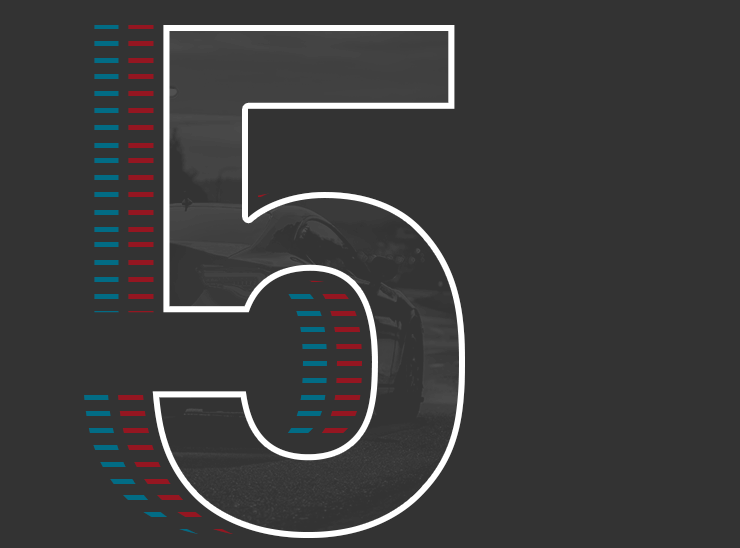
Schritt 5: Zusätzliche Elemente einfügen (Titel-Einblendungen, Soundeffekte, Vor- und Abspann)
Wenn Ihr Film im Feinschnitt eine endgültige Gestalt angenommen hat, kommen die zusätzlichen Elemente zum Einsatz. Dazu zählen zum Beispiel Soundeffekte für die Tonspur, Nachvertonungen in Form von Sprecheraufnahmen, Titeleinblendungen und Vor- und Abspann. Eine Hintergrundmusik macht sich gut, um eine bestimmte Stimmung zu erzeugen oder um etwas langatmige Szenen interessanter zu gestalten. Achten Sie bei der Auswahl der Musik darauf, keine Urheberrechte zu verletzen.

So geht's in Video deluxe:
Der Einbau von Hintergrundmusik ist in Video deluxe denkbar einfach: Sie steuern die Musikdatei im Media Pool an und ziehen die Musik Ihrer Wahl einfach auf eine leere Spur, direkt unterhalb der Szene, die untermalt werden soll. Dann passen Sie die Enden des Audio-Objekts noch an, so dass der gewünschte Ausschnitt aus der Musikdatei an den richtigen Stellen erklingt. Damit die Musik am Ende passend zum Szenenende ausblendet, stellen Sie noch eine Abblende ein, indem Sie den Fade-.Anfasser an der rechten Objektkante nach innen ziehen.
Geräuscheffekte sind ein sehr effektives Gestaltungselement in der Postproduktion. Im programminternen Store können Sie zusätzliche Geräuschbibliotheken erwerben und direkt in Video deluxe nutzen.
Mit einem sogenannten Voice Over können Sie auch Sprecherkommentare oder andere Mikrofon-Aufnahmen einbinden:
- Klicken Sie dazu einfach auf die rote Aufnahmeschaltfläche unterhalb des Vorschaumonitors und sprechen Sie in Ihr Mikrofon, während der aktuelle Film in Video deluxe dazu abgespielt wird.

Für Titeleinblendungen liefert Video deluxe eine umfangreiche Vorlagenbibliothek mit. Jede Vorlage können Sie einfach aus dem Vorlagenverzeichnis des Media Pool ins Projektfenster ziehen und den voreingestellten Text ändern. Oder Sie legen ein eigenes Titelobjekt an, schreiben den Text und stellen im Titel-Editor die Schrifteigenschaften ein.
Außerdem wird oft noch ein Intro und ein Outro gebraucht. Während der Zuschauer im Intro erfährt, worum es in dem Video geht, listet das Outro auf, welche Personen an der Videoproduktion beteiligt waren. Für Intro und Outro können Sie auch Ausschnitte aus dem Film verwenden und so eine kleine Vorschau geben. Im Vorlagenverzeichnis des Media Pool finden Sie viele mitgelieferte Intro/Outro-Animationen, die Sie mit eigenen Szenen füllen können.
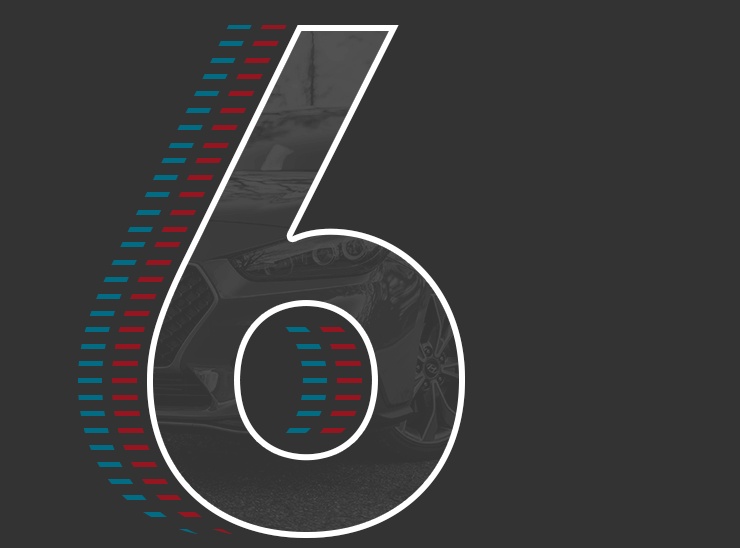
Schritt 6: Film exportieren
Und zum Schluss, wenn alle Szenen im Videobearbeitungsprogramm gut aussehen und sich gut anhören, geht es darum, dem Film seiner Verwendung zuzuführen. Möchten Sie ihn auf einer DVD präsentieren? Dann brennen Sie ihn mit einem Brennprogramm auf eine Disc und gestalten vorher noch ein schickes Auswahlmenü. Oder wollen Sie ihn in Ihrem YouTube-Kanal präsentieren? Dann exportieren Sie ihn in einem passenden Format und laden ihn auf Ihr YouTube-Konto hoch.

So geht's in Video deluxe:
Video deluxe hat ein integriertes Brennprogramm, so dass Sie direkt aus der Postproduktion heraus eine DVD brennen können.

- Schalten Sie rechts oben um in die DVD-Brennansicht. Hier können Sie vor dem Brennen noch ein DVD-Menü mit passenden Kapiteleinsprüngen, Vorschaubildern und geloopten Videosequenzen anlegen.
Video deluxe hat außerdem einen eigenen Export-Assistenten, der die Auflösung und Größe des Videos für das jeweilige Zielformat optimiert. Alle Exportformate lassen sich auch manuell im Datei-Menü einstellen. Hier behalten Sie die volle Kontrolle über die Bildqualität und Dateigröße.
Der Export-Assistent bietet unter anderem folgende Verwendungszwecke:
- Als Videodatei ausgeben: speichert den Film auf der Festplatte.
- Auf mobiles Gerät ausgeben: speichert den Film auf ein angeschlossenes Smartphone oder Tablet
- Ins Internet stellen: lädt das Video direkt auf Vimeo oder YouTube hoch
Wer ist involviert in der Postproduktion?
Bei einer professionellen Postproduktion arbeitet ein ganzes Team von Spezialisten:
- Die zentrale Figur der Postproduktion ist der Film-Editor oder Film-Cutter. Diese Person ist dafür zuständig, das gedrehte Rohmaterial durch den Schnitt bzw. die Montage zu dem geplanten Film bzw. zu der Fernsehproduktion zusammenzusetzen. Film-Editoren wählen geeignete Einstellungen aus, ordnen sie dramaturgisch und rhythmisch wirkungsvoll in Sequenzen an, fügen Töne, Musiken, Effekte, Grafiken und Animationen hinzu und geben dem Film seine endgültige Form.
- Soundeffekte werden von dem sog. Foley Artist erstellt, benannt nach dem Geräuschemacher Jack Foley. Es gibt komplette Foley Studios, die spezialisiert sind auf zusätzliche Audioeffekte in Spielfilmen oder anderen Produktionen.
- Toningenieure und Tontechniker arbeiten daran, dass die Tonspur so gut wie möglich wird. Sie sind an allen drei Phasen der Filmproduktion beteiligt. Bei der Postproduktion geht es darum, Sprache, Hintergrundgeräusche und Musik möglichst optimal abzumischen. Doch neben der technischen Umsetzung arbeiten die Toningenieure auch mit, um die zusätzlich benötigten Sounds mit den Bildinhalten abzustimmen. Dabei ist Kreativität gefragt.
- Apropos Musik: In vielen Fällen wird ein Komponist involviert, der den Soundtrack für den Film entwirft.
- Der Cinematographer ist ein Kameramann oder eine Kamerafrau mit zusätzlichen Aufgaben. Er trifft am Set Entscheidungen für die konkreten Einstellungen, Lichtverhältnisse und Blickwinkel.
- Der Colorist ist ein Spezialist für die Farbgestaltung des Films. Er verleiht dem Material eine einheitliche Atmosphäre, indem er die Aufnahmen hinsichtlich Helligkeit, Sättigung und Färbung nachbearbeitet.
- Der VFX-Supervisor sorgt für die visuellen Effekte im Film. Mit Hilfe von Computerprogrammen werden künstliche Bilder erzeugt, die sich mit einer Kamera nicht drehen lassen (z.B. Fantasiewesen, nicht reale Orte oder Katastrophen). Diese visuellen Effekte müssen möglichst real aussehen, damit sie im Film glaubhaft wirken. Zu den Aufgaben des VFX-Supervisors gehören die Konzipierung und Gestaltung solcher visuellen Effekte. Oft setzt er nicht selber die Effekte am Computer um, sondern beauftragt dazu spezialisierte Unternehmen oder Mitarbeiter, um die gewünschte visuelle Qualität zu garantieren.
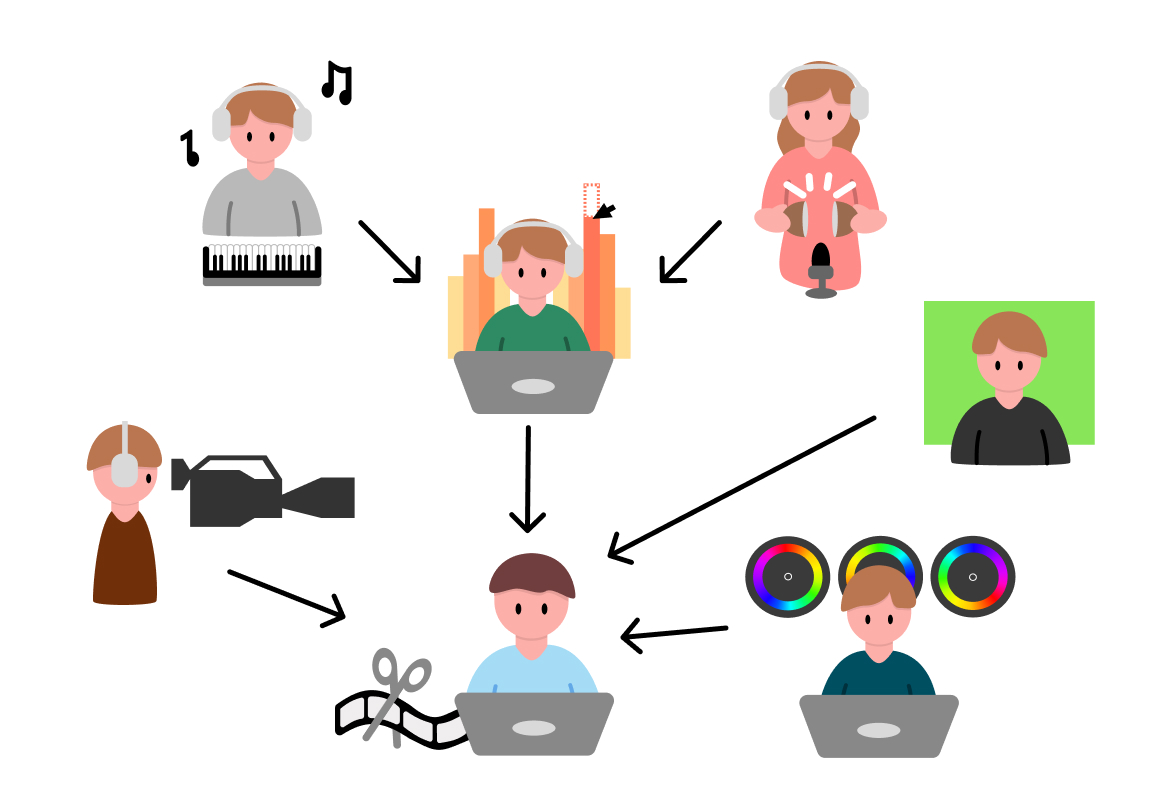
Tontechniker
Toningenieure und Tontechniker arbeiten daran, dass die Tonspur so gut wie möglich wird. Sie sind an allen drei Phasen der Filmproduktion beteiligt. Bei der Postproduktion geht es darum, Sprache, Hintergrundgeräusche und Musik möglichst optimal abzumischen. Doch neben der technischen Umsetzung arbeiten die Toningenieure auch mit, um die zusätzlich benötigten Sounds mit den Bildinhalten abzustimmen. Dabei ist Kreativität gefragt.
Composer
Apropos Musik: In vielen Fällen wird ein Komponist involviert, der den Soundtrack für den Film entwirft.
Foley Artist
Soundeffekte werden von dem sog. Foley Artist erstellt, benannt nach dem Geräuschemacher Jack Foley. Es gibt komplette Foley Studios, die spezialisiert sind auf zusätzliche Audioeffekte in Spielfilmen oder anderen Produktionen.
Kamerafrau/ Kameramann
Der Cinematographer ist ein Kameramann oder eine Kamerafrau mit zusätzlichen Aufgaben. Er trifft am Set Entscheidungen für die konkreten Einstellungen, Lichtverhältnisse und Blickwinkel.
VFX-Supervisor
Der VFX-Supervisor sorgt für die visuellen Effekte im Film. Mit Hilfe von Computerprogrammen werden künstliche Bilder erzeugt, die sich mit einer Kamera nicht drehen lassen (z.B. Fantasiewesen, nicht reale Orte oder Katastrophen). Diese visuellen Effekte müssen möglichst real aussehen, damit sie im Film glaubhaft wirken. Zu den Aufgaben des VFX-Supervisors gehören die Konzipierung und Gestaltung solcher visuellen Effekte. Oft setzt er nicht selber die Effekte am Computer um, sondern beauftragt dazu spezialisierte Unternehmen oder Mitarbeiter, um die gewünschte visuelle Qualität zu garantieren.
Film-Editor
Die zentrale Figur der Postproduktion ist der Film-Editor oder Film-Cutter. Diese Person ist dafür zuständig, das gedrehte Rohmaterial durch den Schnitt bzw. die Montage zu dem geplanten Film bzw. zu der Fernsehproduktion zusammenzusetzen. Film-Editoren wählen geeignete Einstellungen aus, ordnen sie dramaturgisch und rhythmisch wirkungsvoll in Sequenzen an, fügen Töne, Musiken, Effekte, Grafiken und Animationen hinzu und geben dem Film seine endgültige Form.
Colorist
Der Colorist ist ein Spezialist für die Farbgestaltung des Films. Er verleiht dem Material eine einheitliche Atmosphäre, indem er die Aufnahmen hinsichtlich Helligkeit, Sättigung und Färbung nachbearbeitet.
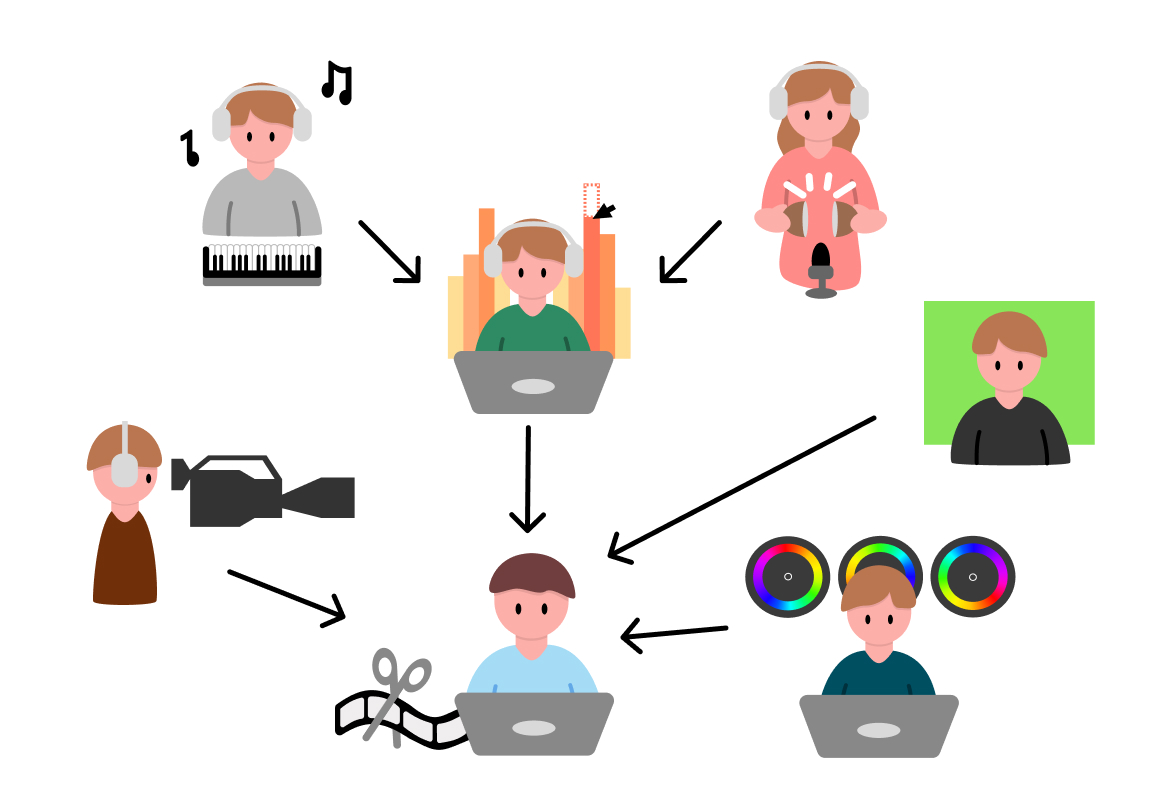
Wie lange dauert die Postproduktion?
Wie lange die Postproduktion eines Films dauert, hängt vor allem davon ab, was für ein Film produziert werden soll. Ein aufwändiger Kinofilm mit Hunderten von Darstellern und Komparsen, Kamera-Einstellungen und Spezialeffekten benötigt allein für die Postproduktion viele Monate oder sogar Jahre, während die Postproduktion eines kurzen Imagefilms oder Fernsehbeitrags in wenigen Arbeitstagen fertiggestellt werden kann.
Grundsätzlich gilt: Je mehr Personen an der Postproduktion beteiligt sind, desto größer wird der Management-Aufwand, den ein Regisseur oder Produzent betreiben muss, um alle Beteiligte auf das beabsichtigte Ergebnis abzustimmen. Die moderne Video-Software ermöglicht es, dass bei vielen Produktionen sämtliche Prozesse der Postproduktion aus einer Hand erfolgen können. Dadurch lässt sich viel Produktionszeit sparen.

Beispiele für Postproduktions-Software
Es gibt viele verschiedene Videobearbeitungsprogramme auf dem Markt, mit denen Sie alle Schritte der Postproduktion durchführen können. Sie unterscheiden sich je nach erforderlichen Vorkenntnissen und Projekt-Ansprüchen. Hier sind einige gängige Tools:
- Adobe Premiere Pro ist ein nichtlinearer Editor (NLE), was bedeutet, dass die verschiedenen Bearbeitungen in beliebiger Reihenfolge durchgeführt werden können. Das Programm verfügt über Funktionen zum Bearbeiten von Video, Audio und Grafiken sowie über Tools zur Farbkorrektur.
- Final Cut Pro ist ebenfalls ein NLE und für alle, die mit Apple-Betriebssystemen und -Apps vertraut sind, möglicherweise intuitiver. Dieses Programm unterstützt ebenfalls Bearbeitungen von Bild und Ton.
- DaVinci Resolve ist ein beliebtes Tool für Farbkorrekturfunktionen. Dieses Tool ist außerdem kostenlos erhältlich.
- VEGAS ist ein voll ausgestatteter NLE für professionelle Video- und Filmproduktionen. VEGAS enthält alle Funktionen für Videoschnitt, Motion Graphics, Bildkomposition, Live-Streaming und Sound-Design. Dank nahtloser Workflows können Sie sich ganz aufs Storytelling konzentrieren.
- Video deluxe ist ein intuitiv bedienbarer Video-Editor, der für Neueinsteiger besonders gut geeignet ist. Er bietet effiziente Schnitt-Werkzeuge, umfangreiche Optimierungsmöglichkeiten für Bild und Ton und bis zu 1.500 mitgelieferte Effekte und Titel. Besonders hervorzuheben sind die Audio-Bearbeitungsmöglichkeiten von Video deluxe mit integriertem Audio Cleaning, High-End-Effekten, Sound-Cloner, Auto-Mastering und dem virtuellen Mehrspur-Mischpult.
Welches Videoprogramm sollten Sie verwenden? Das hängt davon ab, welche Ansprüche Sie haben. Für Anfänger und Hobby-Videoproduzenten empfehlen wir Video deluxe. Mit diesem voll ausgestatteten Videobearbeitungsprogramm können Sie alles umsetzen, was Sie zur Produktion von Home-Videos und Filmen mit professionellen Ansprüchen benötigen. Zudem ist es sehr einfach und intuitiv zu bedienen.
Für die High-End-Videoproduktion ist die Videoschnitt- und Postproduktionslösung VEGAS ideal. Damit setzen Sie sich gleich von Anfang an an die Spitze für High-End-Filme, TV und Web und bringen Sie Ihre Filme einen Schritt weiter, indem Sie mit Vegas Post wichtige Tipps für die Postproduktion ausprobieren.

Postproduktion - Checkliste
Postproduktion ist keine einzelne Aufgabe, sondern eine ganze Aufgabensammlung. Es kann leicht sein, einige der Schritte zu vergessen, besonders wenn Sie es eilig haben. Hier finden Sie alle wichtigen Bearbeitungsschritte nach dem Videodreh in einer übersichtlichen Checkliste. Wenn Sie diese Postproduktions-Checkliste befolgen, stellen Sie sicher, dass Ihre Videos und Filme besser werden.
- Schnitte: Stellen Sie sicher, dass die Schnitte in Ihrem Video in einem passenden Tempo sind - der Rhythmus sollte nicht zu schnell oder zu langsam sein.
- Ton: Haben Sie die richtige Musik für die Stimmung der Videobilder ausgewählt? Passt die Atmosphäre? Stellen Sie sicher, dass alle Lautstärkepegel korrekt sind und die Soundeffekte an den richtigen Stellen angeordnet sind.
- Visuelle Effekte: Stellen Sie sicher, dass alle Bild-Übergänge natürlich aussehen. Das Bild sollte nicht zu sehr springen. Alle Effekte sollten sich in den Film einfügen – machen Sie nichts zu grell oder aufdringlich.
- Filmästhetik und Farbe: Nutzen Sie die Farbkorrektur oder mitgelieferte Stilvorlagen, um alle Bilder einheitlich und geschmackvoll aussehen zu lassen.
- Titel: Prüfen Sie die Rechtschreibprüfung aller Titel und Untertitel. Stellen Sie sicher, dass alle Texttafeln an den richtigen Stellen stehen.
Postproduktion - Infografik